Spouštěčem tohoto problému jsou často problémy s klíčenkami
- Výzva Macu, že chce Microsoft použít důvěrné informace uložené ve vaší klíčence, se může objevit při otevření jakékoli aplikace Office na vašem Macu.
- Výzva se může opakovat kvůli přesunutí balíčku aplikace Office z výchozího umístění.
- Problém lze vyřešit odstraněním položek klíčenky pro Microsoft Office a všech výskytů ADAL na Macu.
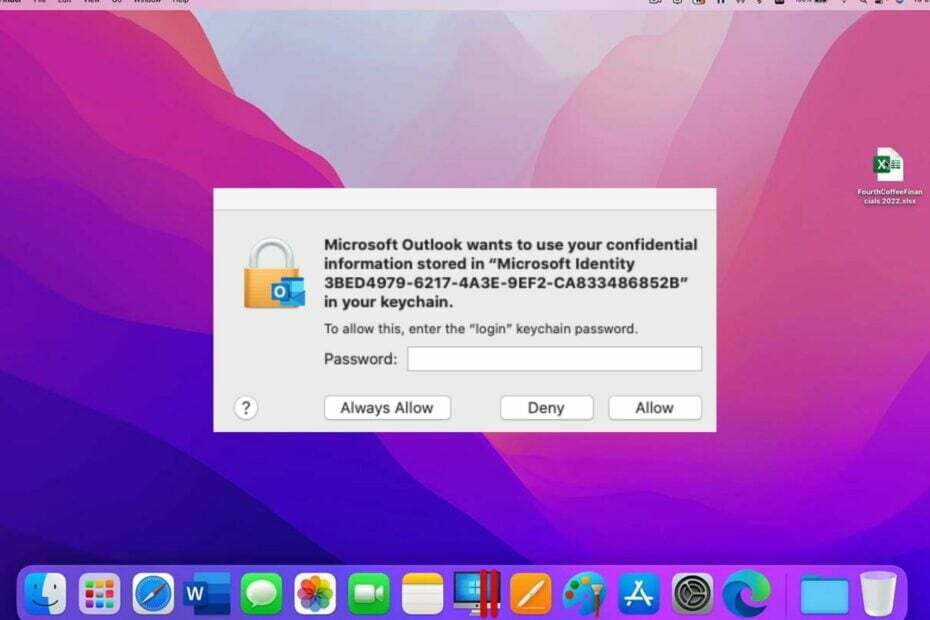
XINSTALUJTE KLIKNUTÍM NA STAŽENÍ SOUBORU
- Stáhněte si Fortect a nainstalujte jej na vašem PC.
- Spusťte proces skenování nástroje hledat poškozené soubory, které jsou zdrojem vašeho problému.
- Klikněte pravým tlačítkem na Spusťte opravu takže nástroj mohl spustit opravný algoritmus.
- Fortect byl stažen uživatelem 0 čtenáři tento měsíc.
Uživatelé mohou na Macu používat aplikace Microsoftu, které umožňují přístup k aplikacím Office, jako je Outlook, SharePoint, Excel atd. Uživatelé MacBooku hlásí, že Microsoft chce při práci používat vaše důvěrné informace uložené v promptu Adalcache a odmítá zmizet.
Proč se mi zobrazuje vyskakovací okno, které chce Microsoft použít vaše důvěrné informace?
Microsoft chce použít vaše důvěrné informace uložené ve výzvě adalcache, která se zobrazí při používání jakékoli aplikace Microsoft Office, jako je SharePoint, PowerPoint v Excelu, Outlook atd., na Macu.
Opakovaná výzva k přístupu na klíčenku však může nastat v důsledku mnoha faktorů. Někteří jsou:
- Přesunutí balíčku aplikace Office do jiného umístění – Nejpravděpodobnější příčinou opakované výzvy k přístupu ke klíčence při otevírání aplikací Office je, že balíček aplikace Office není ve výchozím umístění. Způsobuje to, že Microsoft nečte balíček aplikace Office, když je to potřeba na vašem Macu.
- Problémy s klíčenkami na Macu – Aplikace Keychain na Macu je šifrovaný kontejner, který bezpečně ukládá názvy účtů a přihlašovací údaje pro aplikace. Pokud se vyskytne nějaký problém s klíčenkou, může to způsobit, že aplikace Microsoftu budou vyžadovat přístup.
- Problémy s mezipamětí aplikací Office – Mezipaměť aplikace se může poškodit a zestárnout, což někdy způsobí selhání nebo selhání aplikace. Můžete se tedy setkat s opakovanou výzvou k přístupu na klíčenku kvůli poškozené mezipaměti aplikace Office, ke které chcete získat přístup.
Předpokládejme, že Microsoft SharePoint chce použít vaše důvěrné informace uložené v adalcache nebo OneDrive chce použít vaše důvěrné informace uložené v adalcache ve vaší klíčence. V takovém případě máme níže uvedená řešení k vyřešení problému.
Jak opravím vyskakovací okno, které chce společnost Microsoft použít vaši zprávu s důvěrnými informacemi?
Než na Macu vyzkoušíte jakékoli pokročilé kroky, postupujte takto:
- Opravte problémy se sítí na vašem Macu.
- Zavřete a znovu otevřete aplikaci Office s výzvou.
- Restartujte zařízení Mac a zkontrolujte, zda chyba přetrvává.
Pokud nemůžete problém vyřešit, postupujte podle níže uvedených metod odstraňování problémů.
1. Uzamknout oprávnění Keychain pro Office
- Zavřete všechny aplikace Office (Teams, Outlook, Word, Excel, PowerPoint a OneNote) na Macu.
- Jít do Nálezce a klikněte na Aplikace z pravého panelu.
- Nalézt Utility, klikněte na rozbalovací tlačítko a potom poklepáním spusťte Přístup ke klíčence aplikace.

- Přejít na Výchozí klíčenky a klikněte na Přihlašovací klíčenka vstupní levé podokno.

- Přejděte na Soubor v horní liště a klikněte Zamknout přihlášení Keychain.

- Spusťte libovolnou aplikaci Office. Váš Mac vás vyzve k povolení přístupu ke klíčence.
- Zadejte své heslo a přihlaste se do svého Kancelářský účet.
- Ukončete a spusťte aplikaci Office, abyste zjistili, zda se zobrazí výzva.
Uzamčením přístupu ke klíčence zastavíte všechny aktivity, které má v aplikaci Office. Obnovení oprávnění ke svazku klíčů pro Office na vašem Macu vám proto může pomoci tento problém vyřešit.
Tip odborníka:
SPONZOROVÁNO
Některé problémy s PC je těžké řešit, zejména pokud jde o chybějící nebo poškozené systémové soubory a úložiště vašeho Windows.
Ujistěte se, že používáte vyhrazený nástroj, jako je např Fortect, který naskenuje a nahradí vaše poškozené soubory jejich čerstvými verzemi ze svého úložiště.
Přečtěte si našeho průvodce při opravě došlo k problému s přístupem k vaší klíčence chyba na vašem MacBooku.
2. Vymažte mezipaměť aplikace
- Ukončete všechny aplikace Office (Teams, Outlook, Word, Excel, PowerPoint a OneNote) na Macu.
- Jít do Nálezce, typ Knihovna do vyhledávacího pole a vyberte Složka knihovny.

- Dvakrát klikněte na Podpora aplikace složku.
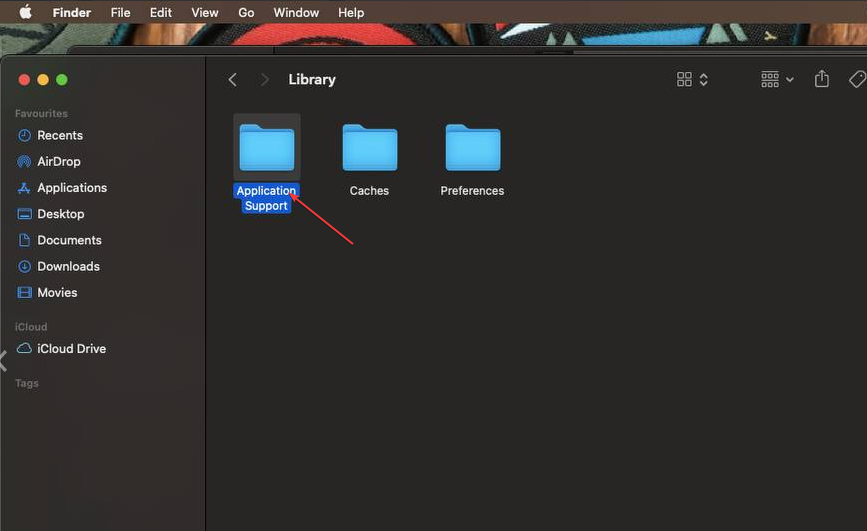
- Otevři Microsoft složku, vyberte Kancelář aplikaci způsobující výzvu a poté odstraňte všechny soubory z této složky.

- Restartujte aplikaci a zkontrolujte, zda se zobrazí výzva.
Odstraněním mezipaměti aplikace se vyřeší poškozené soubory v její složce a opraví se opakující se výzva k řetězení klíčů.
- Zbankrotuje OpenAI v roce 2024? S největší pravděpodobností ne, zde je důvod
- Jak se vyhnout 1letým zákazům prostřednictvím systému Xbox Enforcement Strike System
3. Odeberte klíčenky pro Microsoft Office a všechny výskyty ADAL na Macu
- Zavřete všechny aplikace Office na Macu.
- Jít do Nálezce a klikněte na Aplikace z pravého panelu.
- Nalézt Utility, klikněte na rozbalovací tlačítko a potom poklepáním spusťtePřístup ke klíčence aplikace.

- Smažte následující hesla: Mezipaměť identit Microsoft Office 2 a Nastavení identit Microsoft Office 2

- Najděte a odstraňte všechny položky s výskytem ADAL v klíčence.
- Restartujte Mac a otevřete aplikaci Office a zkontrolujte, zda se zobrazí výzva.
Smazáním položek klíčenky pro Microsoft Office a všech výskytů ADAL na vašem Macu se opraví jakákoli kompromitovaná klíčenka způsobující problém.
4. Vyprázdněte vstupní pole Druh
- Ukončete všechny aplikace Office na Macu.
- Navigovat do Nálezce a klikněte na Aplikace z pravého panelu.
- Vybrat Utility, klikněte na rozbalovací tlačítko a potom poklepáním spusťte Přístup ke klíčence aplikace.

- Přejít na Výchozí klíčenky a klikněte na Přihlašovací klíčenka vstupní levé podokno.
- Zdvojnásobte všechny Microsoft Office položky. Odstraňte vše v Druh vstupní schránka.
Odebráním položky Adalcache z pole Druh odeberete její obsah z Microsoft Keychain.
Dalším problémem, na který si uživatelé počítačů Mac stěžují, je Mac se nepřipojuje k hotspotu.
Dále máme podrobného průvodce o Opakovaně se objevuje přihlášení k iCloudu na PC a Mac.
Závěrem, pokud chce Microsoft použít vaše důvěrné informace uložené v adalcache, tyto kroky by vám měly pomoci s jejich odstraňováním.
Pokud máte další otázky, napište je prosím do sekce komentářů.
Stále dochází k problémům?
SPONZOROVÁNO
Pokud výše uvedené návrhy váš problém nevyřešily, váš počítač může zaznamenat závažnější potíže se systémem Windows. Doporučujeme zvolit řešení typu „vše v jednom“. Fortect efektivně řešit problémy. Po instalaci stačí kliknout na Zobrazit a opravit a poté stiskněte Spusťte opravu.
![5 nejlepších softwaru pro abstraktní umění [Mac a Windows 10]](/f/994a708b0cb29233dd85941b96a445df.jpg?width=300&height=460)

![Došlo k problému s přístupem k vaší klíčence [EXPERT FIX]](/f/98c7dd9fa3466d3010547331d57e6e83.jpg?width=300&height=460)